Centos6.5下安装oracle11g过程图文详解
linux centos oracle11g 单机完整部署分享
Oracle11g包:linux.x64_11gR2_database_1of2.zip
linux.x64_11gR2_database_2of2.zip
无论安装什么版本的Oracle,在安装之前,都需要配置 /etc/pam.d/login /etc/profile /etc/security/limits.conf这三个文件
那这三个文件究竟是做什么用的呢?答案就是设置对oracle用户的shell limits。
- 首先需要编辑/etc/security/limits.conf文件(用户限制配置文件)
oracle soft nproc 2047
oracle hard nproc 16384
oracle soft nofile 1024
oracle hard nofile 65536
- 然后编辑/etc/pam.d/login文件 (将配置文件加入到登录验证模块)
Session required pam_limits.so
- 最后编辑/etc/profile文件(环境变量文件)
[code]if [ $USER = "oracle" ]; then if [ $SHELL = "/bin/ksh" ]; then ulimit -p 16384 ulimit -n 65536 else ulimit -u 16384 -n 65536 fi fi
一、修改操作系统核心参数
在Root用户下执行以下步骤:
1)修改用户的SHELL的限制,修改/etc/security/limits.conf文件
输入命令:vi /etc/security/limits.conf,按i键进入编辑模式,将下列内容加入该文件。

编辑完成后按Esc键,输入“:wq”存盘退出。
2)修改/etc/pam.d/login 文件,输入命令:vi /etc/pam.d/login,按i键进入编辑模式,将下列内容加入该文件。
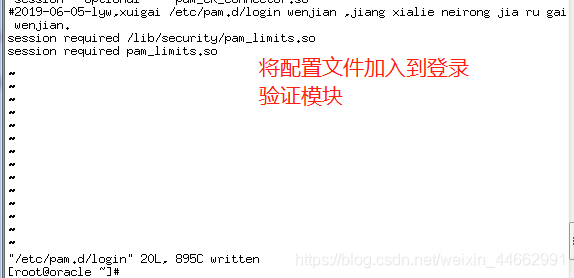
编辑完成后按Esc键,输入“:wq”存盘退出
3)修改linux内核,修改/etc/sysctl.conf文件,输入命令: vi /etc/sysctl.conf ,按i键进入编辑模式,将下列内容加入该文件

编辑完成后按Esc键,输入“:wq”存盘退出
4)要使 /etc/sysctl.conf 更改立即生效,执行以下命令。 输入:sysctl -p 显示如下:
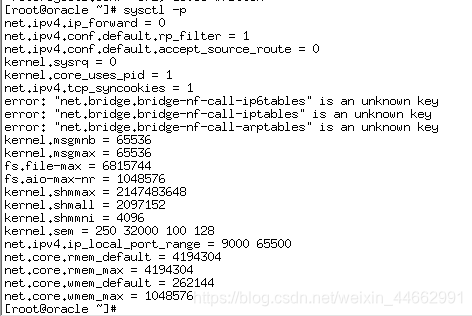
5)编辑 /etc/profile ,输入命令:vi /etc/profile,按i键进入编辑模式,将下列内容加入该文件。
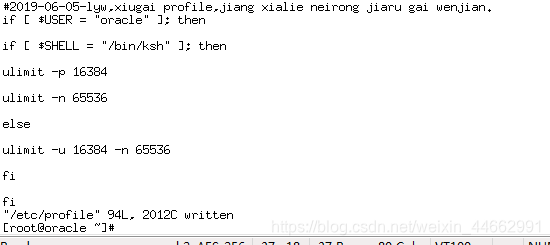
编辑完成后按Esc键,输入“:wq”存盘退出
6)创建相关用户和组,作为软件安装和支持组的拥有者。
创建Oracle用户和密码,输入命令: groupadd oinstall; groupadd dba
先创建组和用户
# groupadd oinstall
# groupadd dba
# useradd -g oinstall -G dba oracle
# passwd oracle 设置oracle用户的密码
useradd -g oinstall -G dba oracle
意思是你所创建的oracle用户,主组属于oinstall,成员组属于dba。

然后会让你输入密码,密码任意输入2次,但必须保持一致,回车确认。
7)创建数据库软件目录和数据文件存放目录,目录的位置,根据自己的情况来定,注意磁盘空间即可,这里我把其放到oracle用户下,例如:
输入命令:
|
1 2 3 4 5 6 7 |
mkdir /home/oracle/app
mkdir /home/oracle/app/oracle
mkdir /home/oracle/app/oradata
mkdir /home/oracle/app/oracle/product |
8)更改目录属主为Oracle用户所有,输入命令:chown
-R oracle:oinstall
/home/oracle/app
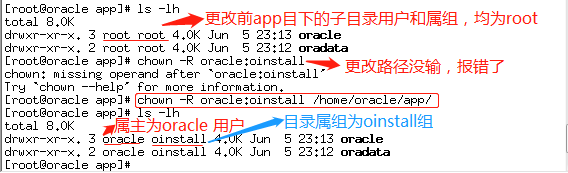
9)配置oracle用户的环境变量,首先,切换到新创建的oracle用户下,
输入:su – oracle ,然后直接在输入 : vi .bash_profile
按i编辑 .bash_profile,进入编辑模式,增加以下内容:

编辑完成后按Esc键,输入“:wq”存盘退出
10)安装软件包,重启,unzip解压oracle安装文件后,在图形界面以oracle用户登录,开始安装。

注:之前并非不能解压,而是压缩包设置的有密码。
二、安装过程
1)当上述系统要求操作全部完成后,注销系统,在图形界面以Oracle用户登陆。首先将下载的Oracle安装包复制到linux中,用SSH其他ftp工具拷贝。
打开一个终端,运行unzip命令解压oracle安装文件,如:
输入命令:
unzip linux.x64_11gR2_database_1of2.zip
unzip linux.x64_11gR2_database_2of2.zip
解压完成后 cd 进入其解压后的目录database
输入命令:
cd database
使用ls命令可以查看解压后database所包含的文件,如下图:

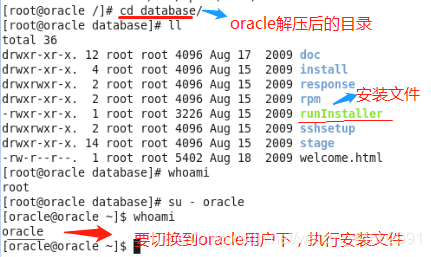
2)以root身份登录,修改database目录权限,使oracle用户可以执行。


3)切换至oracle 用户,执行./ruanInstaller

4)因为我分区时没有划分swap交换分区,这里报错可以忽略,点击yes即可。
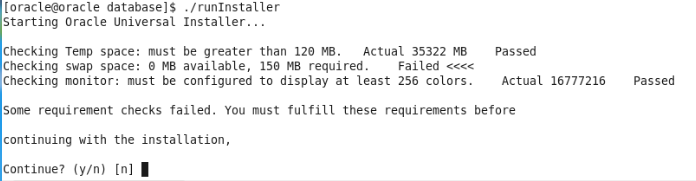
5)这里报错,是因为主机名和/etc/hosts文件不一致,只需把主机名和IP写入/etc/hosts文件,就ok了。
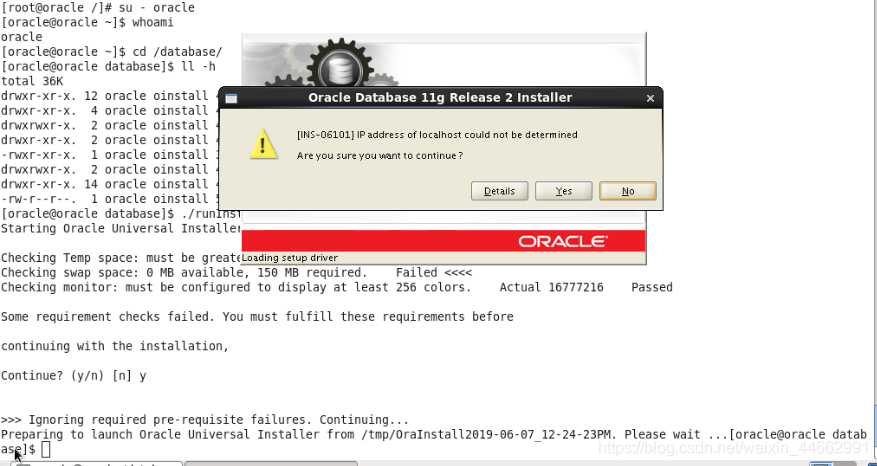
6)查看主机和ip地址关系。

这里的主机名是oracle

这里我们修改一下主机名,Linux下修改/etc/sysconfig/network里的hostname,需要重启系统才能生效。
7)返回第5步,点击yes,出现一下界面。
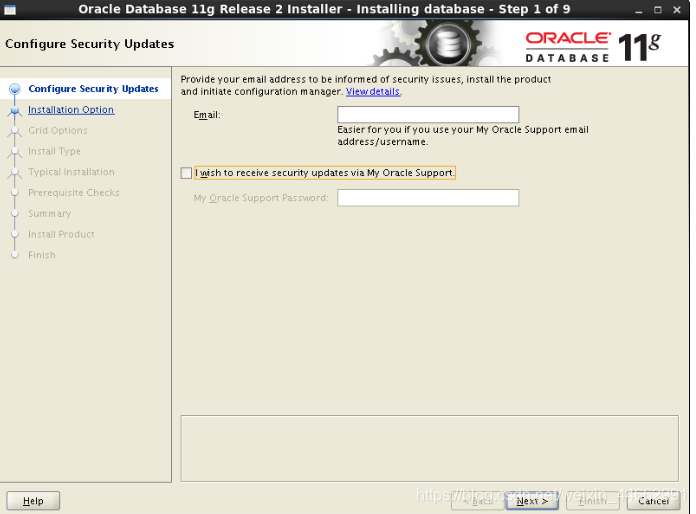
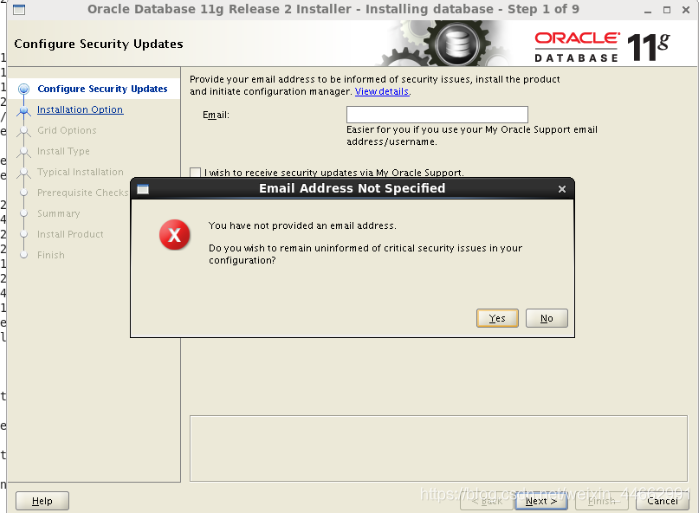
注:点击yes即可。

8)点击next.

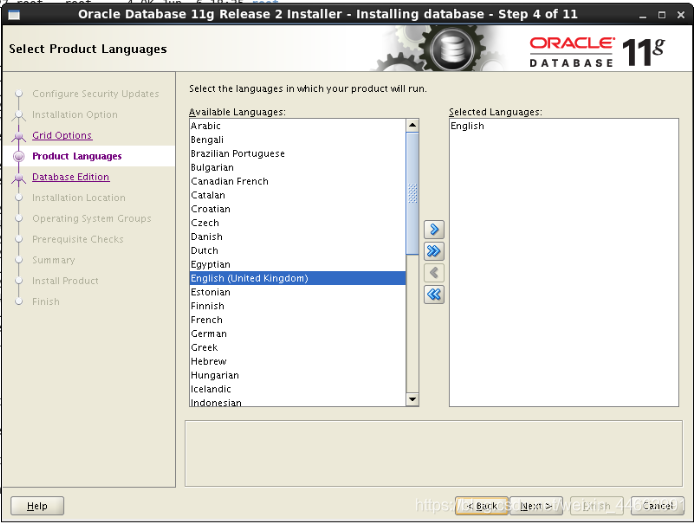

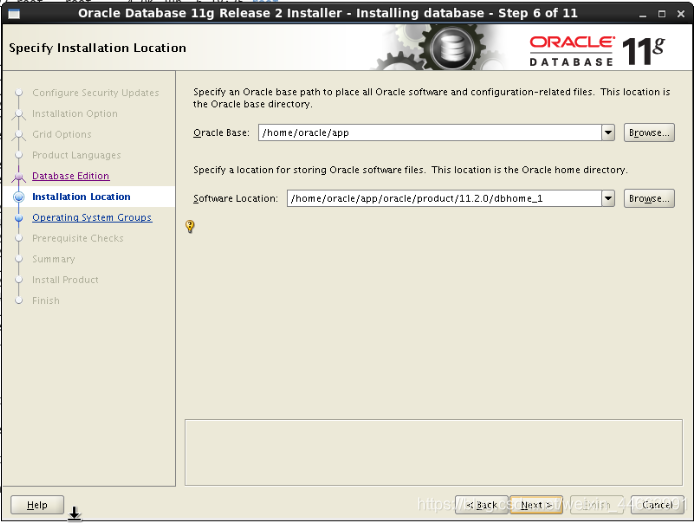



9)点击finish后,弹出一下窗口,出现安装进度条。
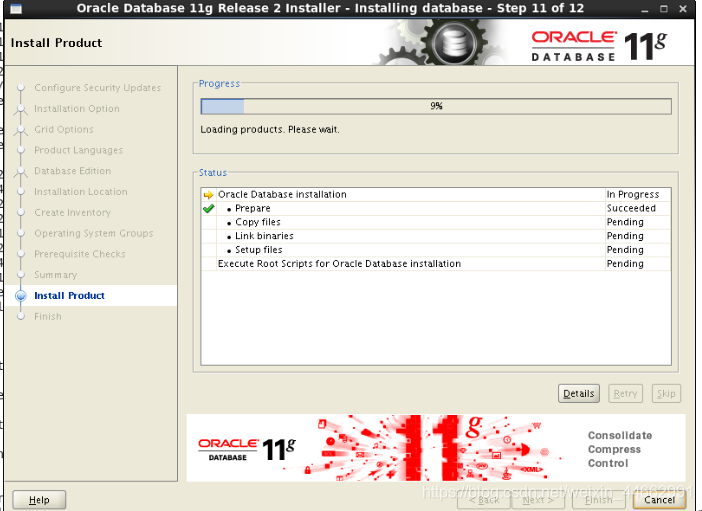
装到这一步,可以看到,可以查看到有很多的rpm包没有,我们可以从安装linux的光盘或ISO中(或去 D:\linux_oracle11g_Package)查找所缺的包,使用ftp上传到linux中,然后使用rpm –ivh xxx.rpm --nodeps –force 来进行安装(其中加上--nodeps -- force 代表强制安装,是在直接使用rpm –ivh xxx.rpm安装不成功的情况下用的)等到把包全部都安装好的情况下,再次在oracle图形界面中,执行安装过程2,下来在环境检查过程中,就通过 了。

10)
安装完成后,系统会提示你需要用root权限执行2个shell脚本。按照其提示的路径,找到其所在的位置,如:我的就在/home/oracle/app/oracle/product/11.2.0/dbhome_1/root.sh
和 /home/oracle/oraInventory/orainstRoot.sh 新开启一个终端,输入命令:
su – root
cd /home/oracle/app/oracle/product/11.2.0/dbhome_1
sh root.sh
cd /home/oracle/oraInventory
sh orainstRoot.sh
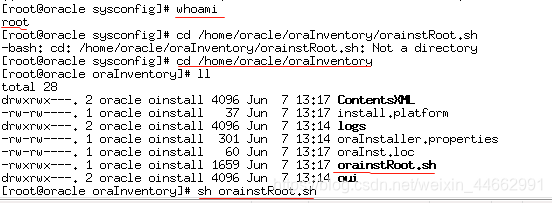
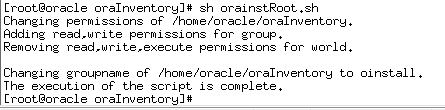
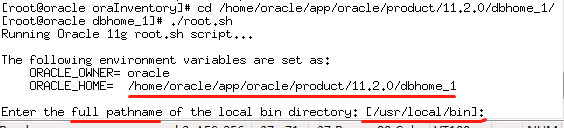

11)执行完以上两个脚本后,返回图形界面,点击ok,然后close.

注:到此安装完毕。
三、数据库建库。
1)新开启一个窗口,以oracle 用户登录,输入命令:dbca,会弹出数据库配置助手界面。

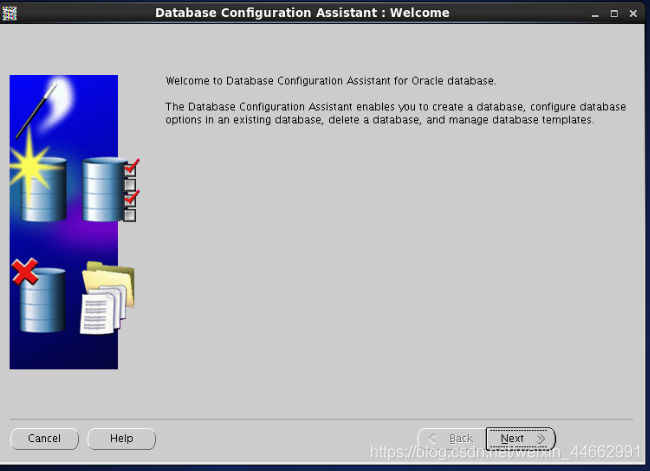

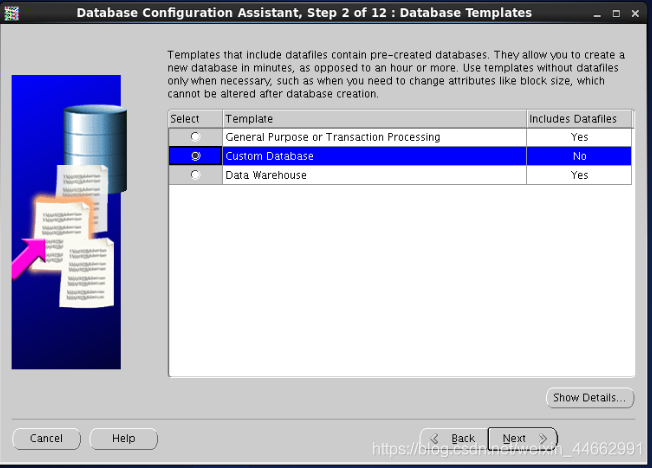
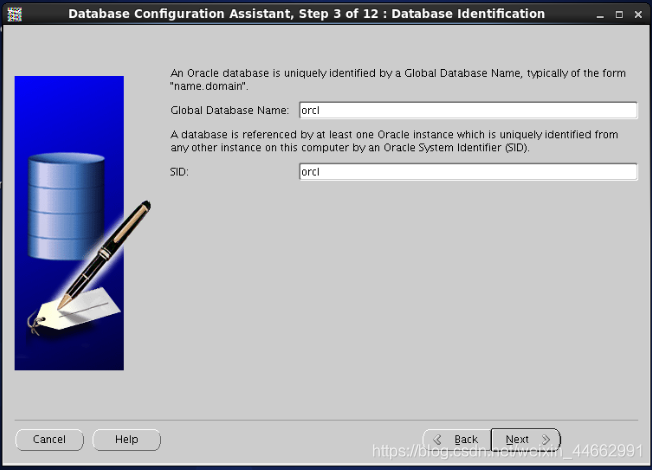
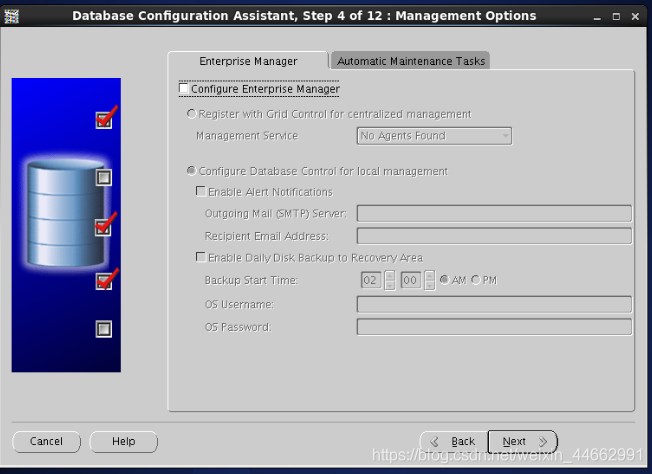
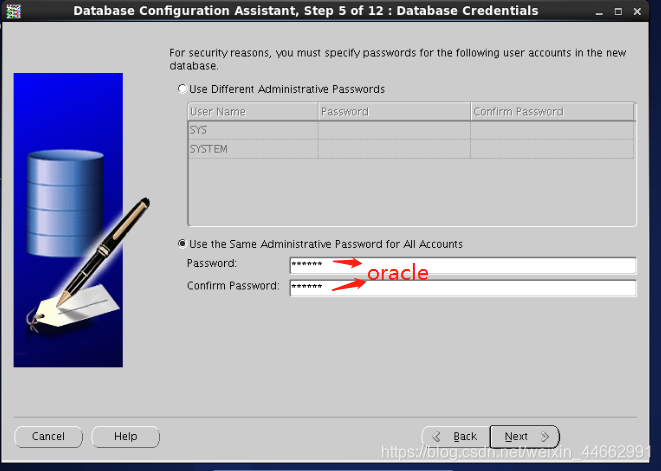
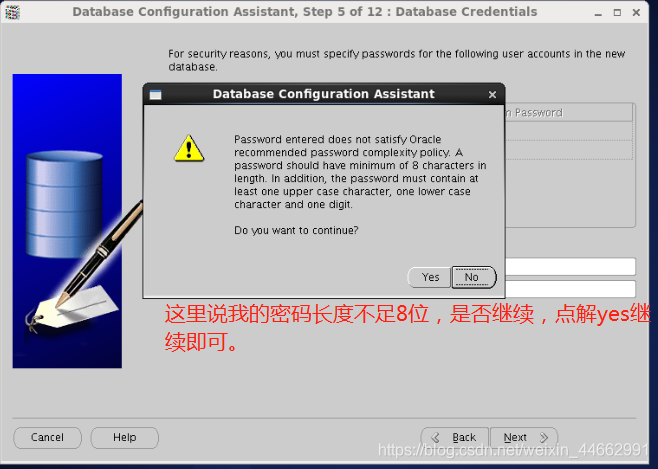

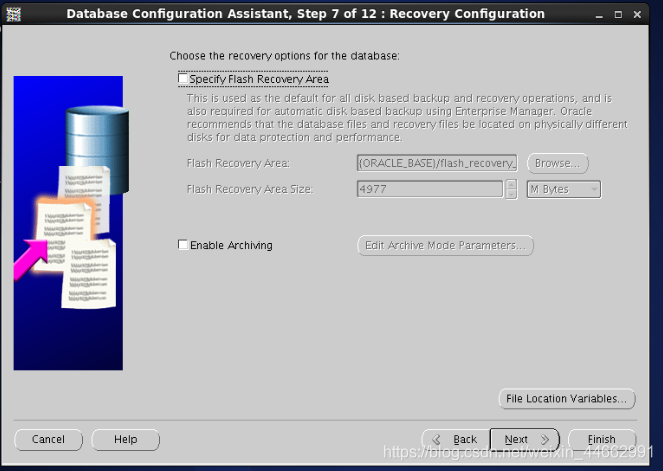
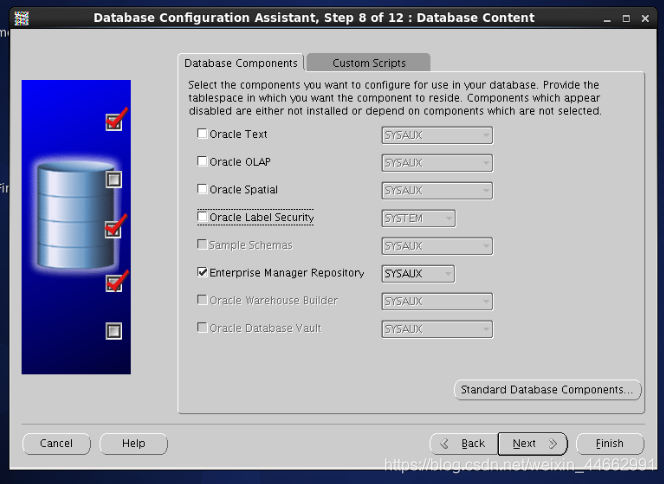
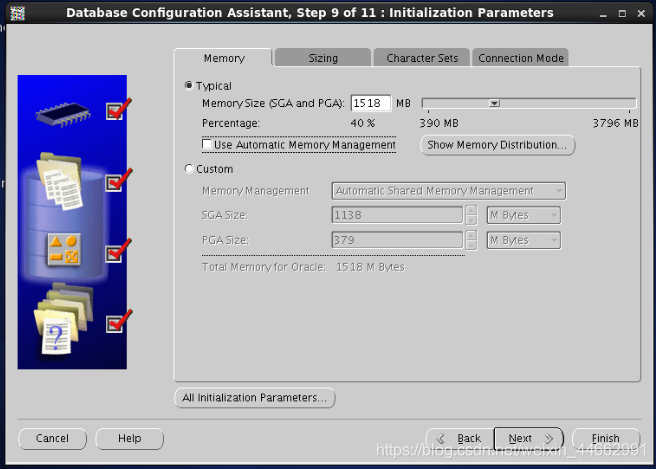
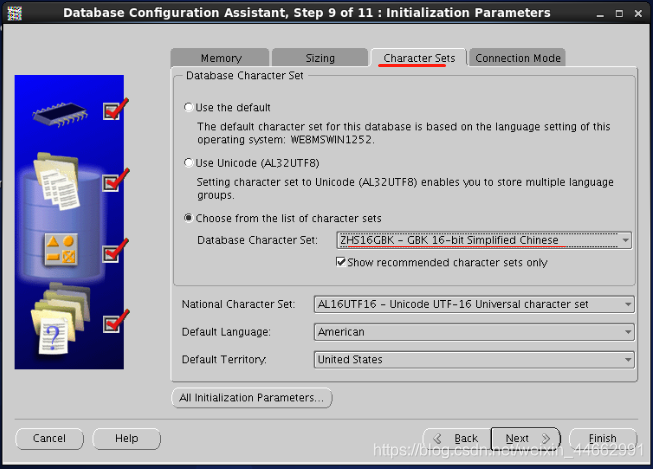
2)初始化参数配置好后,点击next。
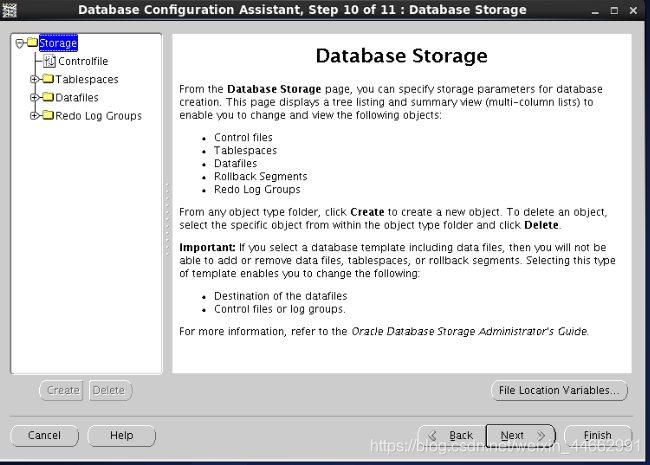
经过漫长的等待,当看到此界面,说明oracle建库完成
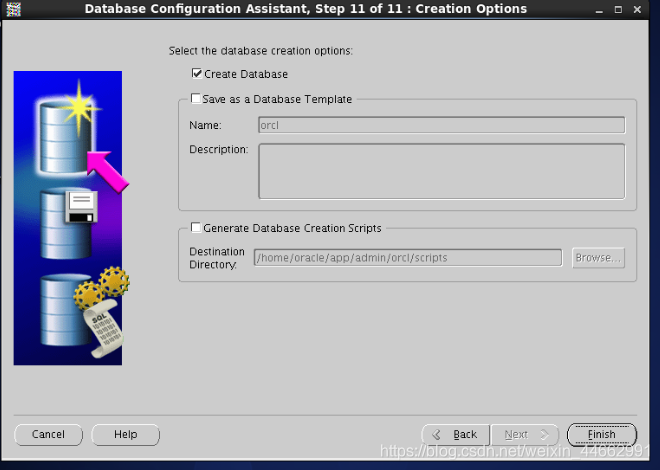
点击ok。
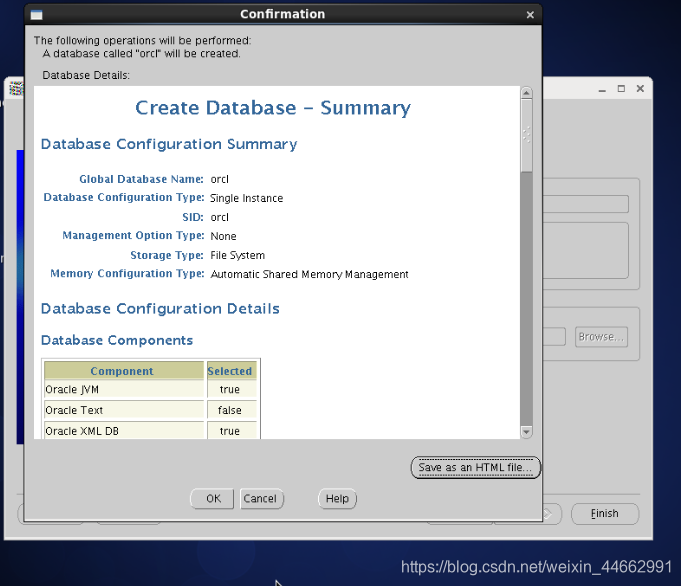
以下界面,是数据库建库过程。
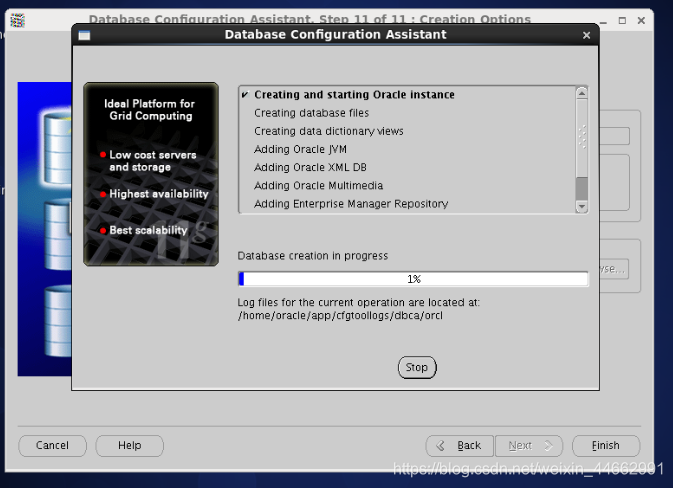
报错无效的监听。

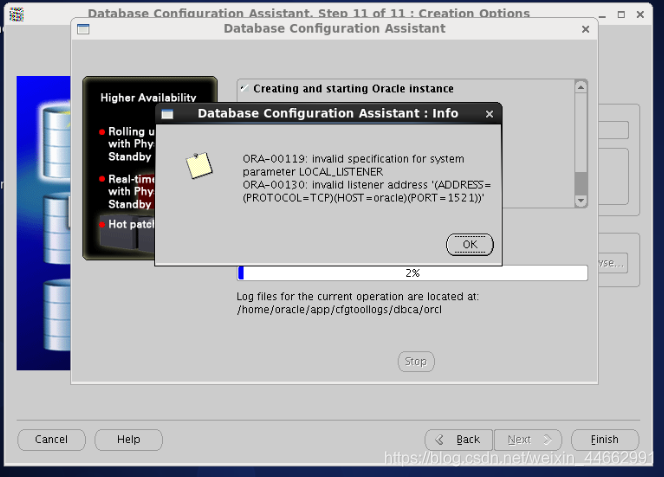
在刚装好的Oracle Linux中创建数据库的时候失败了....
ORA-00119: invalid specification for system parameter LOCAL_LISTENER ORA-00130: invalid listener address '(ADDRESS=(PROTOCOL=TCP)(HOST=oracle)(PORT=1521))
结果发现localhost竟然没有oracle和test帐户......
[oracle@oracle admin]$ cat /etc/hosts
127.0.0.1 localhost localhost.localdomain localhost4 localhost4.localdomain4
::1 localhost localhost.localdomain localhost6 localhost6.localdomain6
在127.0.0.1后面添加当前host名:
[root@oracle ~]# vi /etc/hosts
127.0.0.1 localhost localhost.localdomain localhost4 localhost4.localdomain4 oracle
::1 localhost localhost.localdomain localhost6 localhost6.localdomain6
~

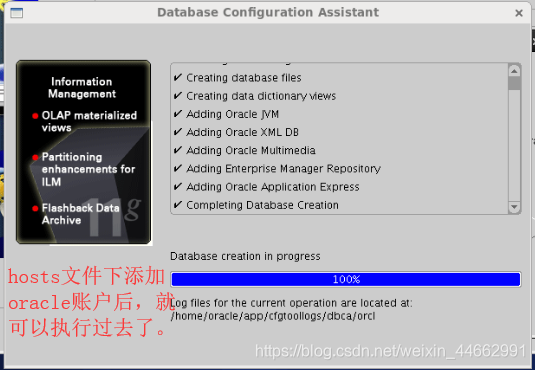
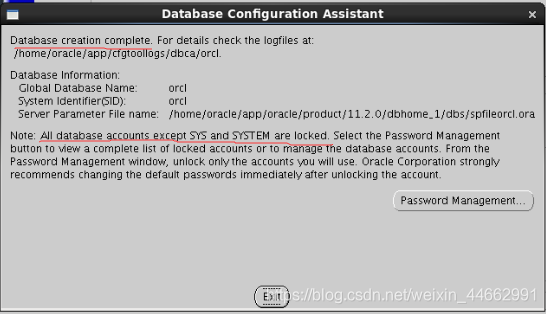
到此数据库建立完成,提示处sys和system账户外,其它账户均被锁定。
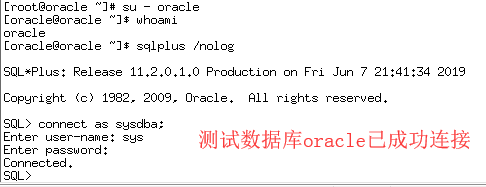
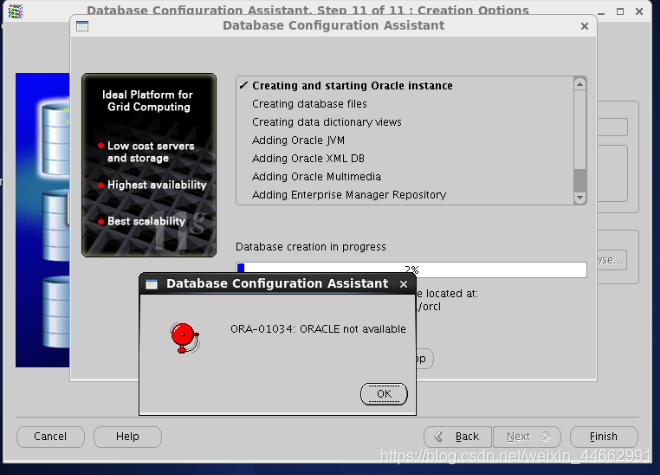
到了这一不会进行不下去,新打开一个窗口,输入命令:netca,配置监听。
四、配置监听及本地网络服务
1)在oracle用户的图形界面oracle用户中,新开启一个终端,输入命令netca 会弹出如下界面。
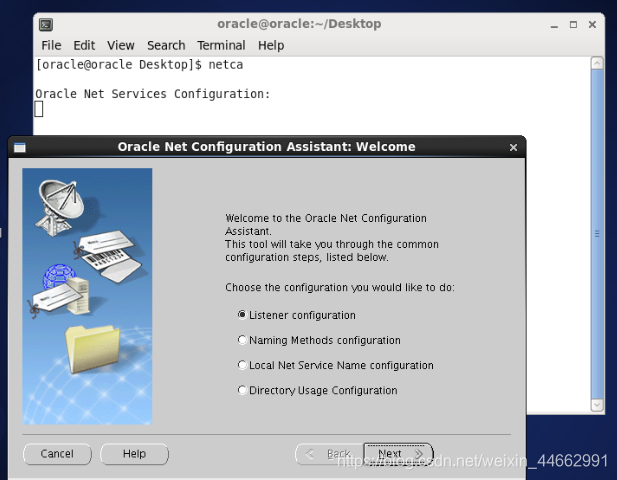
2)创建监听服务(充当oracle服务器,让别的oracle客户端连接本oracle服务器)

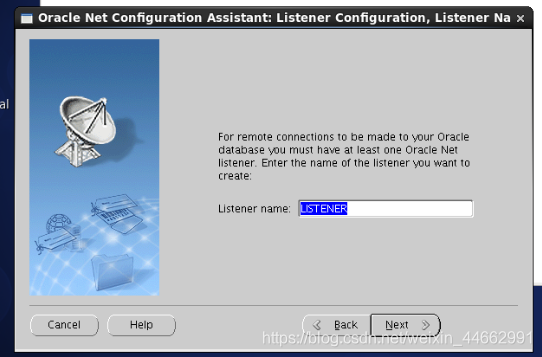
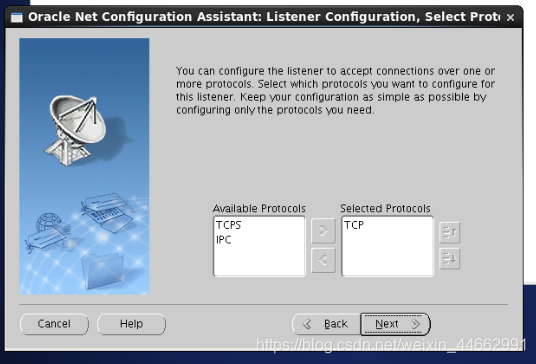
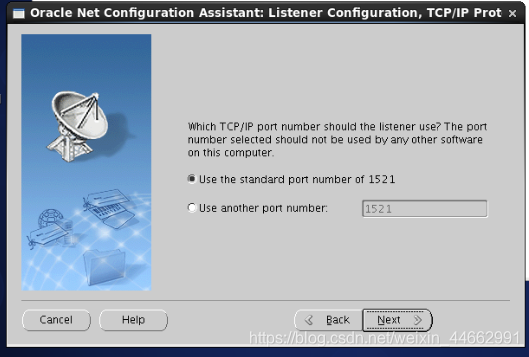
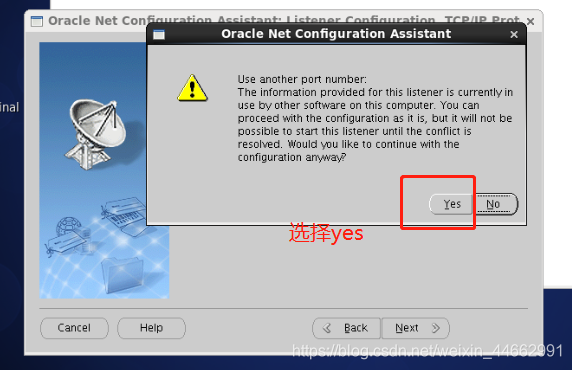


五、以上选择next,配置网络服务名。
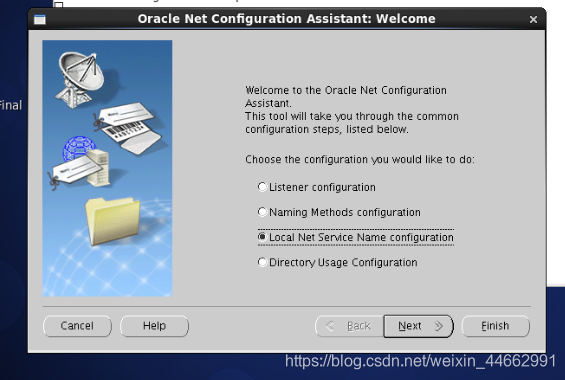
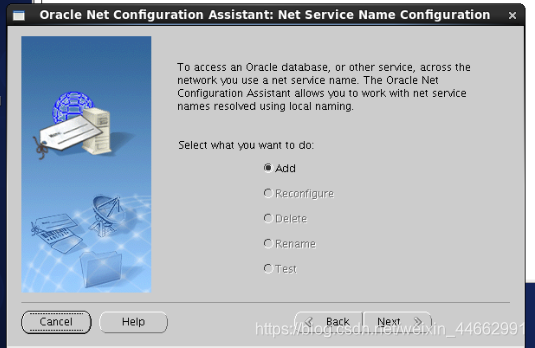

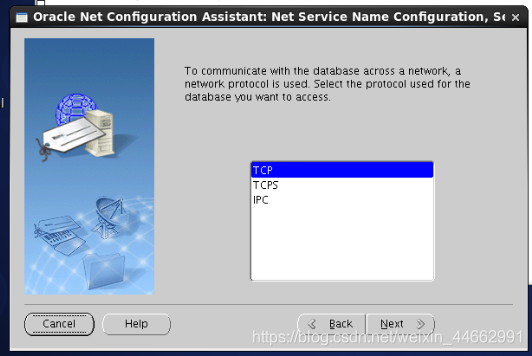
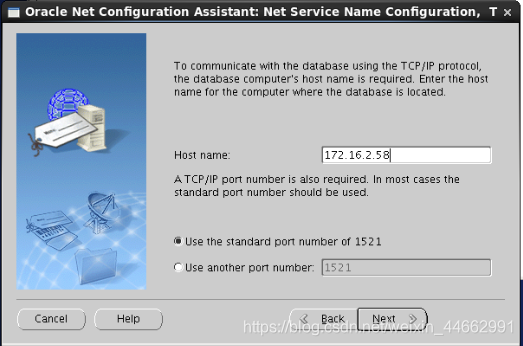
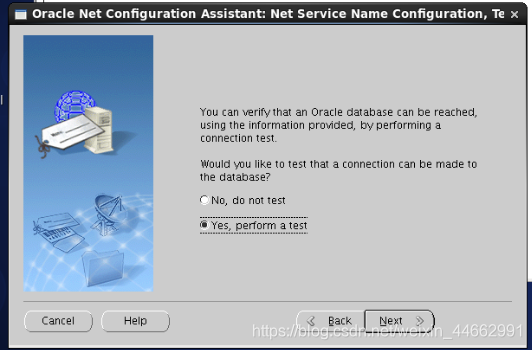
点击change Login 输入所连接oracle服务器的其中某一个用户名和密码(用户名oracle和设置的密码),点击OK
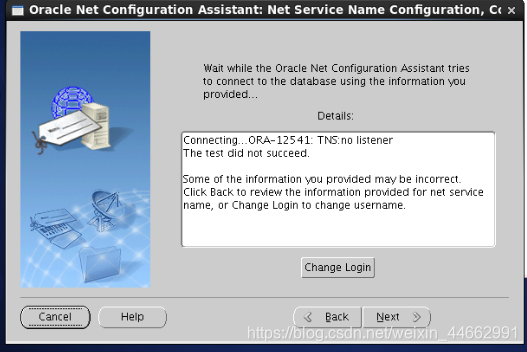

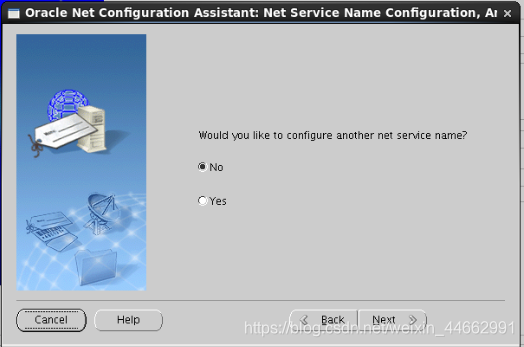
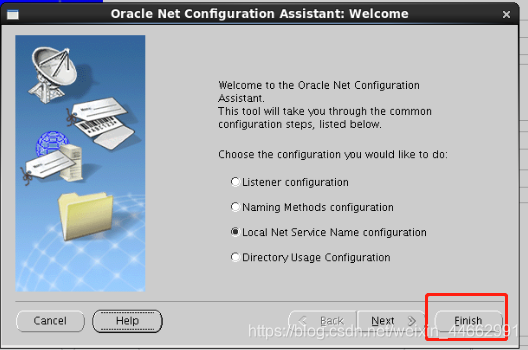
- Centos6.5下Oracle11g(x86)安装过程及图解
- CentOS6.5下Ambari安装搭建部署大数据集群(图文分五大步详解)(博主强烈推荐)
- CentOS 6.5下yum安装 MySQL-5.5全过程图文教程
- CentOS6.5下如何正确下载、安装Intellij IDEA、Scala、Scala-intellij-bin插件、Scala IDE for Eclipse助推大数据开发(图文详解)
- CentOS6.5下的Nagios安装配置详解(图文)
- CentOS 6.5下yum安装 MySQL-5.5全过程图文教程
- CentOS 6.5下yum安装 MySQL-5.5全过程图文教程
- CentOS 6.5 32位 安装 Oracle11g 32位 全过程详解 以及报错解决办法
- CentOS6.5下Ambari安装搭建部署大数据集群(图文分五大步详解)(博主强烈推荐)
- CentOS 6.7系统安装过程图文详解
- CentOS 6.5下yum安装 MySQL-5.5全过程图文教程
- CentOS 6.5下yum安装 MySQL-5.5全过程图文教程
- CentOS6.5下的Redis2.8.6和phpredis2.2.4扩展的安装过程详解
- CentOS6.5下Cloudera安装搭建部署大数据集群(图文分五大步详解)(博主强烈推荐)
- CentOS6.5下的Nagios安装配置详解(图文)
- 【运维基本功】centos6.5下巧用netstat命令的参数分析TCP连接与关闭过程,图文详解
- CentOS6.5下安装Hive2.0.0详解及其报错解决办法
- 安装CentOS6.8并配置网络图文解说亲测全过程
- 基于CentOS6.5下Suricata(一款高性能的网络IDS、IPS和网络安全监控引擎)的搭建(图文详解)(博主推荐)
